Brother MFC-885CW User Manual Page 1
Browse online or download User Manual for Multifunction Devices Brother MFC-885CW. Brother MFC-885CW Manual del usuario
- Page / 137
- Table of contents
- BOOKMARKS




- GUÍA DEL USUARIO 1
- Marcas registradas 2
- NOTA IMPORTANTE 3
- Números de contacto Brother 4
- Índice de materias 6
- Introducción 1 9
- Funciones de red 1 10
- Introducción 11
- Tipos de conexión de red 1 12
- Impresión compartida de red 1 13
- (modo Infraestructura) 1 14
- (modo Ad-hoc) 1 14
- Protocolos 1 16
- Servicios Web 1 17
- Visión general 2 18
- Máscara Subred 2 19
- BRAdmin Light 2 20
- Visión general 3 25
- Confirme su entorno de red 25
- (modo Ad-hoc) 3 26
- Confirme su entorno de red 3 27
- Canales 3 28
- Métodos de autentificación 3 29
- Métodos de encriptación 3 29
- Clave de red 3 30
- (sólo para Windows 34
- Para Windows 37
- SecureEasySetup™ o AOSS™ 4 49
- (Para SecureEasySetup™) 52
- (Para AOSS™) 4 52
- Para Mac OS 65
- X 10.2.4 o posterior 5 65
- SecureEasySetup™ o AOSS™ 5 76
- (Para AOSS™) 5 78
- Siguiente 83
- OSX en el menú del CD-ROM 89
- Menú LAN 6 90
- Dirección IP 6 92
- Máscara Subred 6 93
- Gateway 6 94
- Nombre de nodo 6 94
- WINS config 6 95
- WINS Server 6 95
- Servidor DNS 6 96
- Estado 6 98
- Modo de com. 6 99
- Interfaz red 6 101
- Visión general 7 103
- Métodos de conexión 103
- Impresora compartida de red 7 104
- Visión general 8 108
- Para usuarios de Windows 108
- 2000/XP y Windows Vista™ 108
- Otras fuentes de información 109
- Visión general 9 110
- Solución de problemas 10 113
- Problemas generales 10 114
- Solución de problemas 115
- Problemas de impresión 10 117
- Apéndice A A 121
- Apéndice A 122
- Apéndice B B 127
- Apéndice B 128
- Red Ethernet inalámbrica B 129
- Introducción de texto B 134
- Para modelos DCP B 135
Summary of Contents
GUÍA DEL USUARIO EN REDServidor de impresión en placa Ethernet multiprotocolo multifunción y servidor de impresión inalámbrico Ethernet (IEEE 802.11b/
Introducción21Funciones de red 1La máquina Brother dispone de las siguientes funciones de red.Impresión en red 1El servidor de impresión proporciona s
Configuración del panel de control926c Pulse a o b para seleccionar WLAN.Pulse OK.d Pulse a o b para seleccionar Estado WLAN.Pulse OK.e Pulse a o b pa
Configuración del panel de control936Interfaz red 6Puede seleccionar el tipo de conexión de red, la conexión de red cableada o la conexión de la red i
Configuración del panel de control946Restablecimiento de la configuración de red a los valores de fábrica6Si desea restablecer el servidor de impresió
9577Visión general 7El software Asistente de despliegue del controlador puede utilizarse para facilitar o incluso automatizar la instalación de las im
Asistente de despliegue del controlador (sólo para usuarios de Windows®)967Impresora compartida de red 7El dispositivo está conectado a una red y se u
Asistente de despliegue del controlador (sólo para usuarios de Windows®)977Cómo utilizar el software del Asistente de despliegue del controlador 7a Co
Asistente de despliegue del controlador (sólo para usuarios de Windows®)987Uso del software Asistente de despliegue del controlador 7a Cuando ejecuta
Asistente de despliegue del controlador (sólo para usuarios de Windows®)997f Haga clic en Siguiente después de seleccionar el controlador correcto.g A
10088Visión general 8Si usted es un usuario de Windows® y desea imprimir utilizando el protocolo TCP/IP en un entorno punto a punto, siga las instrucc
Impresión de red básica punto a punto con TCP/IP en Windows1018g Siga las instrucciones de la pantalla y haga clic en Aceptar.NotaPóngase en contacto
Introducción31BRAdmin Professional (para Windows®) 1BRAdmin Professional es una utilidad para una administración más avanzada de dispositivos Brother
10299Visión general 9Este capítulo explica cómo imprimir desde un Macintosh® en una red utilizando la capacidad de configuración simple de red en Mac
Impresión de red desde Macintosh®1039f (Para usuarios de Mac OS® X 10.2.4 a 10.3) Realice la siguiente selección.(Mac OS® X 10.2.4 - 10.3.x) 9g Selec
Impresión de red desde Macintosh®1049Cambio de la configuración del servidor de impresión 9Cambio de la configuración por medio de Configuración remot
1051010Visión general 10Este capítulo explica cómo resolver los problemas de red comunes que pueden presentarse al utilizar la máquina. Si después de
Solución de problemas10610Problemas generales 10El CD-ROM está insertado, pero no se inicia automáticamente 10Si su sistema no admite la ejecución aut
Solución de problemas10710NotaDespués de instalar el paquete de software de Brother, active de nuevo su cortafuegos. Para Macintosh®Seleccione de nu
Solución de problemas10810d Verifique que el servidor de impresión se encuentra en su red de la siguiente manera: Para Windows®1 Haga clic en Inicio,
Solución de problemas10910Problemas de impresión 10No se imprimen los trabajos de impresión 10Asegúrese del estado y la configuración del servidor de
Solución de problemas11010Problemas de digitalización y PC FAX 10La función de exploración de red no funciona en Windows®La función PC FAX no funciona
Solución de problemas11110g Si aún tiene problemas con su conexión de red, haga clic en el botón Añadir.hAñada el puerto 137 para la digitalización en
Introducción41Tipos de conexión de red 1Ejemplo de conexión de red 1Impresión punto a punto utilizando TCP/IP 1En un entorno punto a punto, cada siste
Solución de problemas11210Solución de problemas de redes inalámbricas 10Problemas de configuración inalámbrica 10El Asistente de configuración de disp
113AAUtilización de servicios AUn servicio es un recurso al que se puede acceder mediante sistemas que desean imprimir en el servidor de impresión Bro
Apéndice A114Adeberá activarlo eliminando la "#" situada delante de la entrada de bootp en dicho archivo. Por ejemplo, una entrada BOOTP típ
Apéndice A115AUso de APIPA para configurar la dirección IP AEl servidor de impresión Brother admite el protocolo Direccionamiento automático de direcc
Apéndice A116A(mediante el comando SET IP ADDRESS) o restaure los valores de fábrica del servidor de impresión (de esta forma podrá volver a utilizar
Apéndice A117AInstalación al utilizar una cola de impresión de red o a una impresora compartida (sólo para imprimir) ANota• Tiene que configurar la di
Apéndice A118AInstalación utilizando Servicios Web(para usuarios de Windows Vista™) ANota• Tiene que configurar la dirección IP en su máquina antes de
119BBEspecificaciones del servidor de impresión BRed Ethernet cableada BApéndice B BNombre de modelo NC-150hAdmisión de sistemas operativosWindows® 20
Apéndice B120B1Web BRAdmin y BRAdmin Professional están disponibles para su descarga en http://solutions.brother.com.Requisitos del sistema bajo Macin
Apéndice B121BRed Ethernet inalámbrica BNombre de modelo NC-160wAdmisión de sistemas operativosWindows® 2000/XP/XP Professional x64 Edition, Windows V
Introducción51Impresión compartida de red 1En un entorno compartido de red, cada equipo envía datos a través de un sistema controlado de modo central.
Apéndice B122B1Web BRAdmin y BRAdmin Professional están disponibles para su descarga en http://solutions.brother.com.Requisitos del sistema bajo Windo
Apéndice B123BTabla de funciones y configuración predeterminada de fábricaBNivel 1 Nivel 2 Nivel 3 Opciones1 Opciones2LAN LAN cableadaTCP/IP BOOT Meth
Apéndice B124BLAN WLAN TCP/IP BOOT Method Auto/Static/RARP/BOOTP/DHCPDirección IP [000-255].[000-255].[000-255].[000-255].[000].[000].[000].[000] 1Más
Apéndice B125B La configuración de fábrica aparece indicada en negrita.1Tras conectarse a la red, la máquina automáticamente establecerá la dirección
Apéndice B126BIntroducción de texto BPara modelos MFC BCuando esté configurando ciertas selecciones de menús, es posible que tenga que introducir text
Apéndice B127BPara realizar correcciones BSi ha introducido una letra incorrectamente y desea cambiarla, pulse d para mover el cursor bajo el carácter
Índice128CCAAES ... 21AOSS™ ...
Índice129Ccaracteres especiales ... 127introducción ...
Introducción61Ejemplo de conexión de red inalámbrica 1Conectada a un sistema con capacidad de red inalámbrica con un punto de acceso en la red (modo I
Introducción71Hay un punto de acceso en la red, pero el sistema no tiene capacidad inalámbrica 1Este tipo de red dispone de un punto de acceso central
Introducción81Protocolos 1Protocolos TCP/IP y funciones 1Los protocolos son los conjuntos de reglas estandarizadas para transmitir datos en una red. L
Introducción91SNMP 1El protocolo simple de administración de redes (SNMP) se utiliza para administrar dispositivos de red, incluidos sistemas, enrutad
1022Visión general 2Antes de que pueda utilizar la máquina Brother en su red, tiene que instalar el software de Brother y también configurar los parám
Configuración de la máquina en una red con conexión de cable Ethernet112Si el protocolo APIPA está desactivado, la dirección IP predeterminada de un s
iDefiniciones de advertencias, precauciones y notasUtilizamos el siguiente icono en esta Guía del usuario:Marcas registradasBrother y el logotipo de B
Configuración de la máquina en una red con conexión de cable Ethernet122Configuración de la dirección IP y la máscara de subred 2Uso de la utilidad BR
Configuración de la máquina en una red con conexión de cable Ethernet132c Haga doble clic en el dispositivo no configurado.Windows® Macintosh® Nota• S
Configuración de la máquina en una red con conexión de cable Ethernet142d Seleccione Static en Método de arranque. Introduzca la dirección IP, la másc
Configuración de la máquina en una red con conexión de cable Ethernet152Cambio de la configuración del servidor de impresión 2Uso de la utilidad BRAdm
Configuración de la máquina en una red con conexión de cable Ethernet162Uso de Configuración remota para cambiar la configuración del servidor de impr
1733Visión general 3Para conectar su máquina a su red inalámbrica, es necesario que siga los pasos descritos en la Guía de configuración rápida. Le re
Configuración de su máquina para una red inalámbrica183Conectada a un sistema con capacidad de red inalámbrica sin punto de acceso en la red (modo Ad-
Configuración de su máquina para una red inalámbrica193Confirme su entorno de red 3El proceso de configuración será diferente dependiendo de su entorn
Configuración de su máquina para una red inalámbrica203Configuración por medio de un sistema inalámbrico 3Si dispone de un sistema informático con cap
Configuración de su máquina para una red inalámbrica213Autentificación y encriptación 3La mayoría de las redes inalámbricas utilizan algún tipo de con
iiConfección y aviso de publicaciónEsta guía ha sido compilada y editada por Brother Industries Ltd. e incluye descripciones y especificaciones actual
Configuración de su máquina para una red inalámbrica223Clave de red 3Existen algunas reglas para cada método de seguridad: Sistema abierto/Llave comp
Configuración de su máquina para una red inalámbrica233h Después de unos segundos, podrá seleccionar los SSID de la lista por medio de a o b. Pulse OK
Configuración de su máquina para una red inalámbrica243v Pulse OK.Uso del software SecureEasySetup™ o AOSS™ para configurar su máquina en una red inal
Configuración de su máquina para una red inalámbrica253Error conexión (Fallo conexión) se muestra cuando el servidor de impresión no ha conectado con
Configuración de su máquina para una red inalámbrica263Cambio de la configuración del servidor de impresión 3Una vez haya configurado su máquina para
Configuración de su máquina para una red inalámbrica273f Ahora puede cambiar la configuración inalámbrica.Nota• Si el servidor de impresión está confi
Configuración de su máquina para una red inalámbrica283Uso de Configuración remota para cambiar la configuración del servidor de impresión(no disponib
2944Configuración en el modo Infrastructure 4Para Windows® 2000 Professional/XP o Windows Vista™ 4IMPORTANTESi ha ajustado con anterioridad la configu
Configuración inalámbrica para Windows®304d Aparecerá el menú principal del CD-ROM. Haga clic en Instalar + controladores/utilidades. 4NotaSi esta ve
Configuración inalámbrica para Windows®314e Haga clic en Asistente de configuración WLAN. f Seleccione Manual y a continuación haga clic en Siguiente.
iiiNúmeros de contacto BrotherIMPORTANTEPara obtener asistencia técnica y de funcionamiento, debe llamar al país donde adquirió la máquina. Las llamad
Configuración inalámbrica para Windows®324g Para realizar la configuración se recomienda que conecte temporalmente su dispositivo inalámbrico Brother
Configuración inalámbrica para Windows®334i Conecte el dispositivo inalámbrico Brother a su punto de acceso mediante un cable de red y haga clic en Si
Configuración inalámbrica para Windows®344j Si ha seleccionado Este ordenador dispone de una función inalámbrica, marque Estoy utilizando un punto de
Configuración inalámbrica para Windows®354l Tiene que cambiar temporalmente la configuración inalámbrica de su PC. Siga las instrucciones que irán apa
Configuración inalámbrica para Windows®364m Para comunicar con la máquina inalámbrica sin configurar, cambie temporalmente la configuración inalámbric
Configuración inalámbrica para Windows®374n Aparecerá la siguiente lista. Si la lista está en blanco, compruebe que el punto de acceso y la máquina es
Configuración inalámbrica para Windows®384Nota• Si su punto de acceso está configurado para que no difunda el SSID, puede añadirlo manualmente haciend
Configuración inalámbrica para Windows®394q Si la red está configurada para autentificación y encriptación, aparecerá la siguiente pantalla. Cuando co
Configuración inalámbrica para Windows®404s Si selecciona Puedo conectar temporalmente mi dispositivo a mi punto de acceso con un cable de red en el p
Configuración inalámbrica para Windows®414Configuración con un punto de acceso que admita SecureEasySetup™ o AOSS™ 4Para Windows® 2000/XP o Windows Vi
ivSistema fax-back de Brother (EE.UU.)Brother ha instalado un sistema Fax-Back de fácil uso, que le permitirá obtener inmediatamente respuestas a las
Configuración inalámbrica para Windows®424d Aparecerá el menú principal del CD-ROM. Haga clic en Instalar + controladores/utilidades. 4NotaSi esta ve
Configuración inalámbrica para Windows®434e Haga clic en Asistente de configuración WLAN.
Configuración inalámbrica para Windows®444f Realice la siguiente selección y haga clic en Siguiente.(Para SecureEasySetup™) 4(Para AOSS™) 4g Lea la
Configuración inalámbrica para Windows®454h Confirme que el mensaje en pantalla es el correcto y haga clic en Siguiente.(Para SecureEasySetup™) 4(Par
Configuración inalámbrica para Windows®464k Haga clic en Finalizar.(Para SecureEasySetup™) 4(Para AOSS™) 4l La configuración ha finalizado. Vuelva a
Configuración inalámbrica para Windows®474Configuración en el modo Ad-hoc 4Para Windows® 2000 Professional/XP o Windows Vista™ 4IMPORTANTESi ha ajusta
Configuración inalámbrica para Windows®484d Aparecerá el menú principal del CD-ROM. Haga clic en Instalar + controladores/utilidades. 4NotaSi esta ve
Configuración inalámbrica para Windows®494e Haga clic en Asistente de configuración WLAN. f Seleccione Manual y a continuación haga clic en Siguiente.
Configuración inalámbrica para Windows®504h Seleccione Este PC dispone de una función inalámbrica. y asegúrese de que no está marcada la opción Estoy
Configuración inalámbrica para Windows®514j Tiene que cambiar temporalmente la configuración inalámbrica de su PC. Siga las instrucciones que irán apa
vÍndice de materias1 Introducción 1Visión general...
Configuración inalámbrica para Windows®524k Para comunicar con la máquina inalámbrica sin configurar, cambie temporalmente la configuración inalámbric
Configuración inalámbrica para Windows®534lAparecerá la siguiente lista. Si la lista aparece vacía, compruebe si la máquina está encendida y a continu
Configuración inalámbrica para Windows®544Nota• Si la red Ad-hoc no está difundiendo el nombre SSID y no aparece en la lista, podrá añadirlo manualmen
Configuración inalámbrica para Windows®554Nota• Si desea ajustar más de una clave WEP, haga clic en Avanzada.• Si no conoce los ajustes de autentifica
Configuración inalámbrica para Windows®564rPara comunicar con el dispositivo inalámbrico configurado, debe configurar su PC para que utilice los mismo
5755Configuración en el modo Infrastructure 5Para Mac OS®X 10.2.4 o posterior 5IMPORTANTESi ha ajustado con anterioridad la configuración inalámbrica
Configuración inalámbrica para Macintosh®585d Haga doble clic en el icono Utilities y a continuación en el Asistente de configuración inalámbrica de d
Configuración inalámbrica para Macintosh®595f Para realizar la configuración se recomienda que conecte temporalmente su dispositivo inalámbrico Brothe
Configuración inalámbrica para Macintosh®605h Conecte el dispositivo inalámbrico Brother a su punto de acceso mediante un cable de red y haga clic en
Configuración inalámbrica para Macintosh®615i Si ha seleccionado Este ordenador dispone de una función inalámbrica, marque Estoy utilizando un punto d
viCambio de la configuración del servidor de impresión...26Uso de la utilidad
Configuración inalámbrica para Macintosh®625k Tiene que cambiar temporalmente la configuración inalámbrica de su sistema. Siga las instrucciones que i
Configuración inalámbrica para Macintosh®635m Aparecerá la siguiente lista. Si la lista está en blanco, compruebe que el punto de acceso y la máquina
Configuración inalámbrica para Macintosh®645Nota• Si su punto de acceso está configurado para que no difunda el SSID, puede añadirlo manualmente hacie
Configuración inalámbrica para Macintosh®655p Si la red está configurada para autentificación y encriptación, aparecerá la siguiente pantalla. Cuando
Configuración inalámbrica para Macintosh®665r Si selecciona Puedo conectar temporalmente mi dispositivo a mi punto de acceso con un cable de red en el
Configuración inalámbrica para Macintosh®675s Si selecciona Este ordenador dispone de una función inalámbrica en el paso i;Con la información que se r
Configuración inalámbrica para Macintosh®685Configuración con un punto de acceso que admita SecureEasySetup™ o AOSS™ 5Para Mac OS®X 10.2.4 o posterior
Configuración inalámbrica para Macintosh®695d Haga doble clic en el icono Utilities y a continuación en el Asistente de configuración inalámbrica de d
Configuración inalámbrica para Macintosh®705e Realice la siguiente selección y haga clic en Siguiente.(Para SecureEasySetup™) 5(Para AOSS™) 5f Lea l
Configuración inalámbrica para Macintosh®715g Confirme que el mensaje en pantalla es el correcto y haga clic en Siguiente.(Para SecureEasySetup™) 5(P
viiOtras fuentes de información...1019 I
Configuración inalámbrica para Macintosh®725j Haga clic en Finalizar.(Para SecureEasySetup™) 5(Para AOSS™) 5k La configuración ha finalizado. Vuelva
Configuración inalámbrica para Macintosh®735Configuración en el modo Ad-hoc 5Para Mac OS®X 10.2.4 o posterior 5IMPORTANTESi ha ajustado con anteriorid
Configuración inalámbrica para Macintosh®745d Haga doble clic en el icono Utilities y a continuación en el Asistente de configuración inalámbrica de d
Configuración inalámbrica para Macintosh®755g Seleccione Este ordenador dispone de una función inalámbrica y asegúrese de que no está marcada la opció
Configuración inalámbrica para Macintosh®765i Tiene que cambiar temporalmente la configuración inalámbrica de su sistema. Siga las instrucciones que i
Configuración inalámbrica para Macintosh®775kAparecerá la siguiente lista. Si la lista aparece vacía, compruebe si la máquina está encendida y a conti
Configuración inalámbrica para Macintosh®785l El asistente buscará las redes inalámbricas disponibles desde su máquina. Seleccione la red Ad-hoc con l
Configuración inalámbrica para Macintosh®795n Si la red está configurada para autentificación y encriptación, aparecerá la siguiente pantalla. Cuando
Configuración inalámbrica para Macintosh®805p Haga clic en Siguiente. La configuración se enviará a su máquina. No se aplicará ningún tipo de cambio a
Configuración inalámbrica para Macintosh®815r Ha finalizado la configuración inalámbrica. Haga clic en Finalizar. Si desea seguir instalando controlad
111Visión general 1La máquina Brother se puede compartir en una red cableada Ethernet de 10/100 MB o la red Ethernet inalámbrica IEEE 802.11b/802.11g,
8266Menú LAN 6Antes de utilizar su producto Brother en un entorno de red, debe configurar los parámetros de TCP/IP.En este capítulo aprenderá cómo con
Configuración del panel de control836e Pulse a o b para seleccionar BOOT Method.Pulse OK.f Pulse d o c para seleccionar Auto, Static, RARP, BOOTP o DH
Configuración del panel de control846activarlo eliminando la “#” situada delante de la entrada de bootp en dicho archivo. Por ejemplo, una entrada BOO
Configuración del panel de control856c (Para cableada) Pulse a o b para seleccionar LAN cableada.(Para inalámbrica) Pulse a o b para seleccionar WLAN.
Configuración del panel de control866Gateway 6Este campo muestra la dirección de puerta de acceso o enrutador actuales utilizados por la máquina. Si n
Configuración del panel de control876e Pulse a o b para seleccionar Nombre de nodo.Pulse OK.f Introduzca el nombre de nodo.Pulse OK.NotaLos modelos DC
Configuración del panel de control886Dirección IP del servidor WINS secundario 6Este campo especifica la dirección IP del servidor WINS secundario. Se
Configuración del panel de control896c (Para cableada) Pulse a o b para seleccionar LAN cableada.(Para inalámbrica) Pulse a o b para seleccionar WLAN.
Configuración del panel de control906Conf.Asistente (sólo para redes inalámbricas) 6El Asistente de configuración le guía por la configuración de red
Configuración del panel de control916Señal 6Este campo muestra la intensidad actual de la señal de la red inalámbrica; Fuerte, Media, Débil o Ninguna.
More documents for Multifunction Devices Brother MFC-885CW


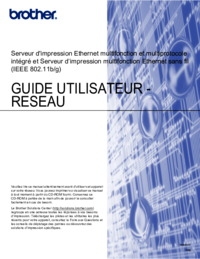

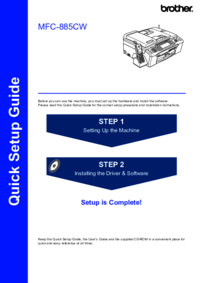





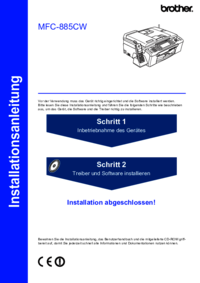

 (104 pages)
(104 pages) (27 pages)
(27 pages)







Comments to this Manuals